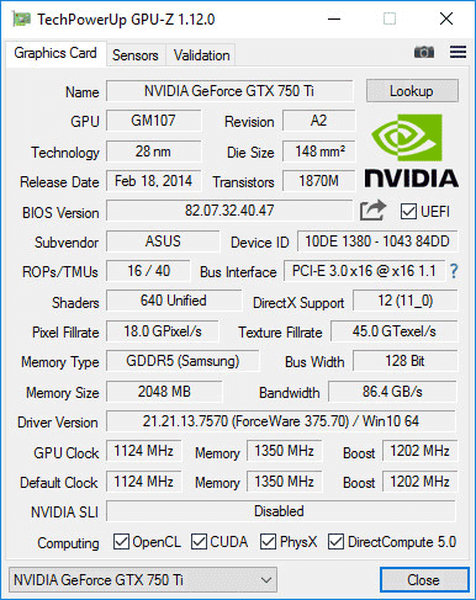Určite málo používateľov Windows je nostalgických pre takzvané rohy horúcich obrazoviek, ktoré sú pravidelne implementované do systému verzie 8, potom migrujú na aktualizáciu verzie 8.1 a nakoniec sú zrušené v súčasnej verzii 10. V systéme Windows 8.1 sa horúce rohy používajú na otváranie ukážok aktívnych aplikácií rozhrania Modern UI. , ukazujúce systémové kúzla a vystupujúce z pracovnej plochy z prostredia úvodnej obrazovky. Pre toto malé publikum, ako aj pre nadšencov, ktorí neustále experimentujú so zmenou rozhrania Windows, vývojár Codigobit vytvoril malú prenosnú utilitu WinXCorners. Poskytuje Windows 10 uhly horúcich obrazoviek pre pohodlný prístup k funkčnosti počítača. Všetky štyri alebo iba samostatné rohy obrazovky, keď na ne držíte kurzor myši, môžu byť zodpovedné za spustenie požadovaných (a nie tak) funkcií operačného systému. Stiahnite si a používajte WinXCorners zadarmo. Tento obslužný program je určený iba pre systém Windows 10.
Pri spustení programu WinXCorners minimalizovaného do systémovej lišty, odkiaľ sa dá obslužný program vyvolať a nastaviť horúce uhly.

Z verzií Windows 8 a 8.1 utilita WinXCorners prijala myšlienku, ale nie obmedzenia jej implementácie, najmä pokiaľ ide o účasť používateľa na nastaveniach. Keď umiestnite kurzor myši na každý zo štyroch rohov obrazovky, postupujte takto:
- „Všetky Windows“ - zobrazuje ukážku aktívnych okien (vyvolaných tlačidlom „Prezentácia úlohy“ na paneli úloh systému);
- „Desktop“ - minimalizuje všetky aktívne okná a zobrazuje plochu;
- „Spustiť šetrič obrazovky“ - spustenie šetriča obrazovky;
- „Monitory vypnuté“ - vypnite monitor (monitory);
- „Akčné centrum“ - otvorenie oznamovacieho centra;
- „Vlastný príkaz“ - spúšťa vlastné akcie.
Pre každý roh môžete vybrať ľubovoľnú z možných akcií alebo nechať roh neaktívny. Režim horúceho rohu je možné dočasne vypnúť bez potreby ukončenia obslužného programu (možnosť „Aktivácia horúcich rohov“)..

V kontextovom menu na ikone utility v lište nájdeme možnosť jeho spustenia spolu so systémom a ďalšími nastaveniami („Advanced“).

Ako môžem ďalej prispôsobiť horúce rohy systému Windows 10? Stĺpec „Globálne oneskorenie“ pre nich nastavuje čas oneskorenia používateľa pred operáciou (v milisekundách). Možnosť „Zobraziť odpočítavanie“ je možnosť zobraziť odpočítavanie, keď sa vznášate nad aktívnymi uhlami. A možnosť dole - „Povoliť vlastný príkaz“ - je spočiatku neaktívna schopnosť pridávať vlastné akcie. Ak túto voľbu aktivujete a do stĺpca „Napísať vlastný príkaz“ napíšete konkrétnu cestu v prieskumníkovi (napríklad C: \ Users \ Name) alebo zadáte súbor na spustenie pomôcky systému (explorer.exe, regedit.exe, calc.exe atď.) .), začnú, keď umiestnite kurzor myši na jeden z horúcich rohov.

Prajem pekný deň!